Envía archivos usando Skype en Windows 10/8
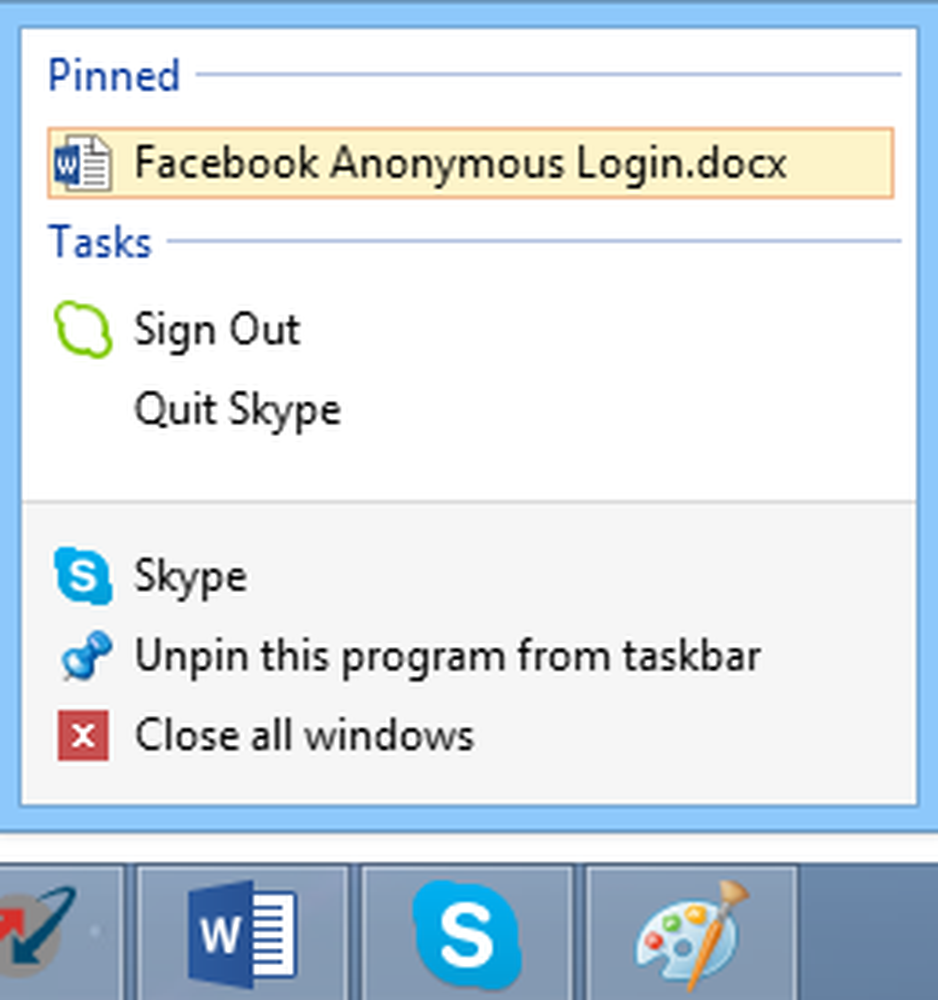
Este tutorial le mostrará cómo recibir y enviar archivos usando Skype en Windows 8/10. Puede transferir archivos a través de Skype fácilmente. Simplemente siga estos pasos para hacerlo. Esto podría ser discutible La forma más sencilla de recibir y enviar archivos mediante Skype en Windows. El requisito previo para hacerlo es tener Skype para escritorio de Windows instalado en su máquina de Windows.
Sin duda, Skype es una herramienta de comunicación en línea muy útil que no solo permite hacer videollamadas o chatear, sino que también se ha optimizado para compartir archivos. Para Windows 8, simplemente se pone mejor. Bien, con Skype puedes incluso compartir archivos con contactos mientras te involucras en una conversación activa. Lo que es una delicia para los usuarios de Skype que desean enviar archivos es que no hay límite en el tamaño o la cantidad de archivos que puede enviar o recibir.
Enviar archivos usando Skype
Comience su cuenta de Skype. Busque el contacto con el que desea compartir el archivo. Usa la barra de búsqueda para simplificar el proceso de búsqueda. Una vez encontrado, seleccione el contacto de los resultados de búsqueda. Luego, busque el nombre de su archivo utilizando el acceso a Buscar en Windows 8 (Win + F) o el menú Inicio en Windows 7.

En el siguiente paso, haga clic con el botón derecho o toque y mantenga presionado el archivo en los resultados de búsqueda y seleccione Abrir ubicación de archivo. Ahora, arrastre y suelte el archivo en el icono de Skype en su barra de tareas.
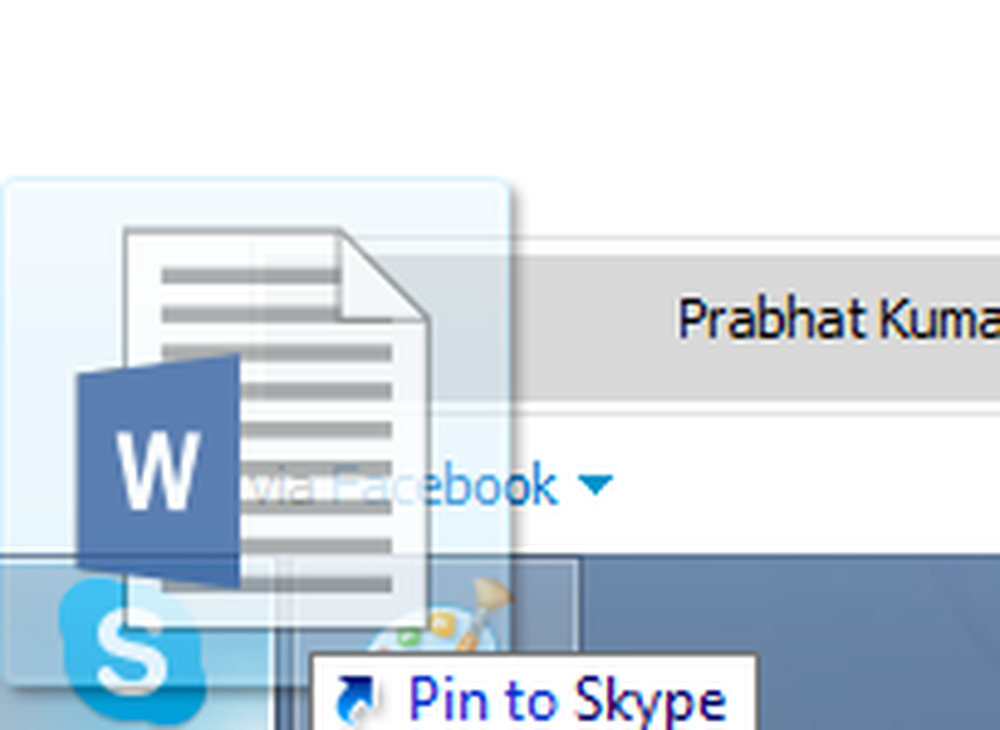
Debería ver una ventana emergente que aparece instantáneamente cuando se completa la acción.
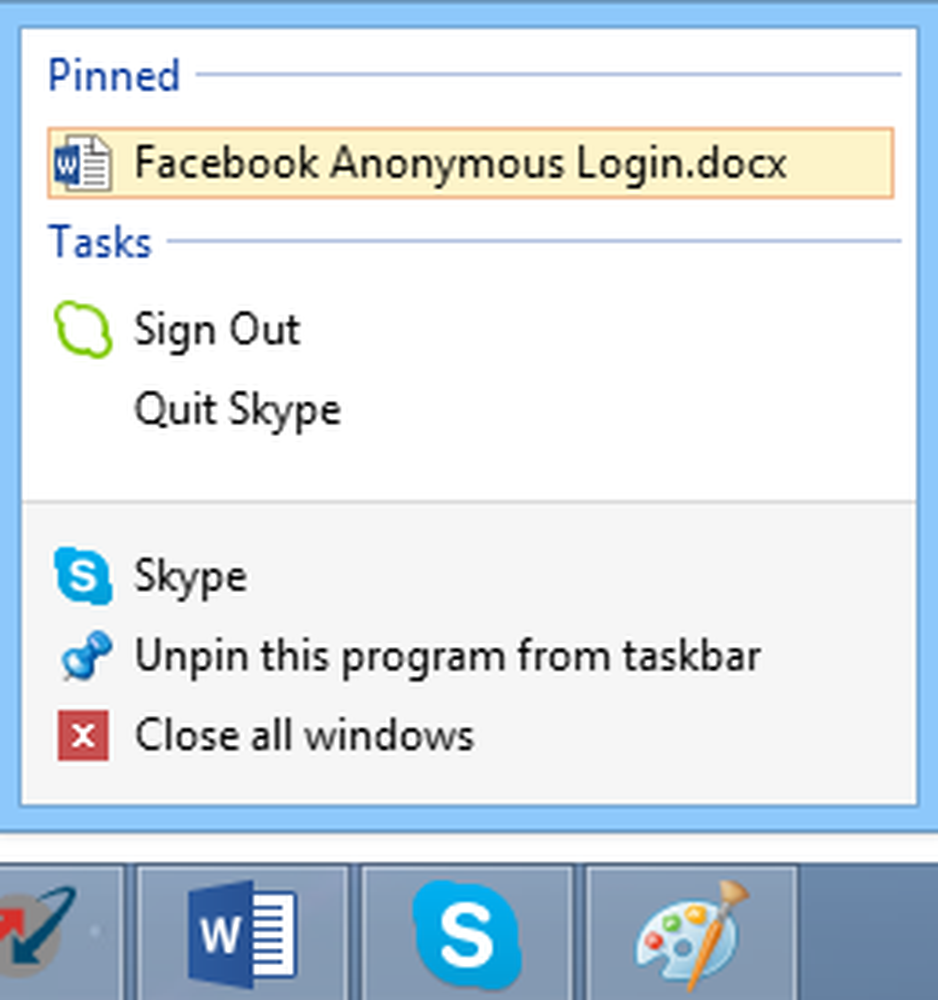
Esto completa el método más simple de enviar un archivo a través de Skype en Windows. Es particularmente importante mencionar aquí que, sin embargo, hay dos casos en los que puede hacer las cosas un poco más rápido. ¿Cómo? Si no sabe el nombre del archivo que desea enviar pero sí conoce su ubicación, y el segundo, si tiene el archivo en su escritorio.
Si alguno de los dos casos mencionados anteriormente se aplica a usted, la forma más rápida y sencilla de enviar su archivo es presionando Ctrl + Shift + F después del paso 1 y luego use el explorador de Windows para buscar el archivo deseado.
Cuando tú recibir un archivo, se mostrará en la ventana de conversación. Haga clic en Guardar como y seleccione la ubicación donde desea guardar el archivo..
Fuente.



